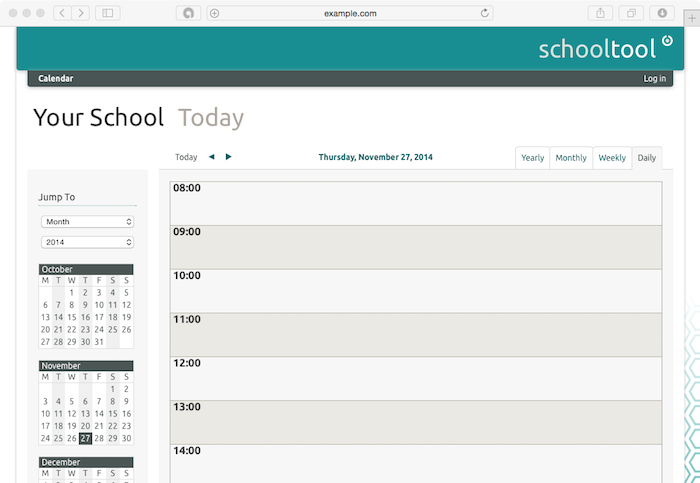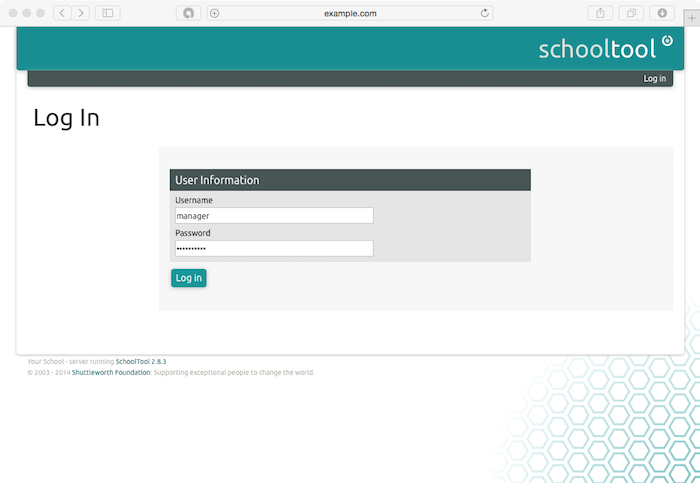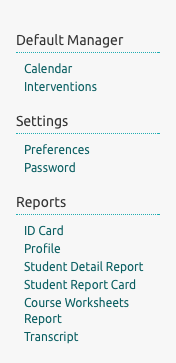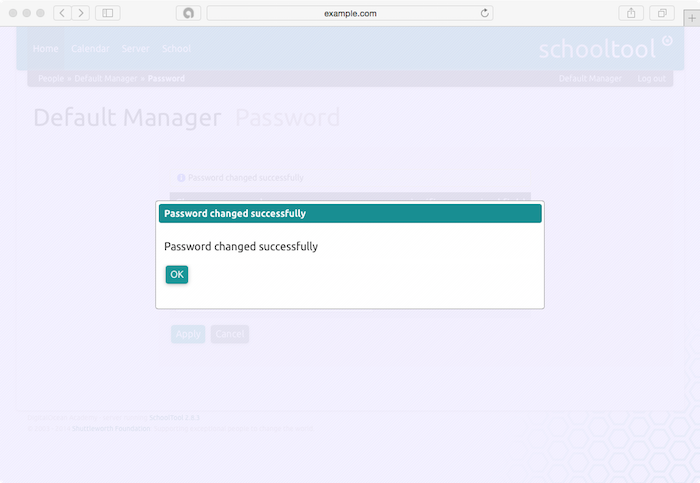, indledningen, schooltool, er en fri, åben kilde, webbaseret student information system for en enkelt skole. kan anvendes til forvaltning af en eller flere af følgende optegnelser, en skole kan holde:,, studerende inklusion og demografi, klassificering og - rapportering, vi studerende opnåelse af færdigheder, kompetencer eller resultater, er det også en ramme for bygning customized applications og sammensætninger for de enkelte skoler eller medlemsstaterne.schooltool har stærk støtte til oversættelse, lokalisering og automatisk anvendelse og opdateringer via ubuntu linux installatør og pakke forvaltningssystem. schooltool skabes af de mest populære mand af linux verden, mr.mark shuttleworth, grundlæggeren af kanoniske og ubuntu.det er nu opretholdes, mr.tom hoffman, og dusinvis af aktive bidragydere.det er skrevet i pyton, sprog ved hjælp af, zope 3 ramme, og det er tilladt i henhold til nationale samlingsregering gpl2.schooltool er en hel stak webapplikation. det betyder, at det kommer med en egen web - server og en database.lige nu er det kun til rådighed for ubuntu, og det anbefales at bruge det på ubuntu - versioner, som f.eks. ubuntu 14.04 eller ubuntu 12.04. vær opmærksom på, at schooltool er ikke en læring forvaltningssystem, som moodle, og det omfatter ikke alle om materialer eller indhold. formålet med denne artikel er give dig en forståelse af anlæg og udformning af , schooltool.,, funktioner, customizable lærer og elev demografi og andre personoplysninger, kontakt forvaltning for lærere, studerende og deres værgersene, lærer gradebooks;, dygtighed og resultater baseret vurdering, schoolwide vurdering dataindsamling og karakterbog generation;, klasse deltagelse og daglig deltagelse karakterer, kalendere for s -skolen, grupper, personer og ressource bestillingen, sporing og forvaltning af studerende interventioner, og mange.,, installere, schooltool, på ubuntu 14.04, trin 1: , installere forudsætninger, som nævnt ovenfor schooltool kommer med en indbygget web - server.desuden, du kan bruge andre eksterne webservers, hvis du vil. her vil vi bruge apache web - server med schooltool.før kommer i gang installere schooltool, du er nødt til at installere en web - server på ubuntu (apache, folkesundhedsprogrammet, mysql), og som hedder lampe - serveren, åbne terminal derefter løber efter ordre:, sudo passende få installere lampe server), et minimum ram krav om testning er anslået til at være 512 mb.mindst 1 gigabyte ram, forhøjet med mindst 2 gigabytes bytte plads anbefales, og hvis du gør klar til en lille produktion server, at mere end 1 gigabyte ram er det værd, hvis du har råd til det.mere hukommelse er hurtigere database ydeevne., trin 2: forøgelse af schooltool pakke register, schooltool 2.8 og senere udslip er organiseret af nummererede elkøbsaftaler.det ikke offentliggør sin software på det officielle ubuntu pakke samlinger, så du bliver nødt til at tilføje navnet på deres register til din server:,, sudo tilføje dækkende register ppa: schooltool ejere /2.8, således at installere eller opgradering til schooltool 2.8, tilføje de 2,8 ppa din server er kilder til liste. ved hjælp af kommandolinjen:,, $sudo tilføje dækkende register ppa: schooltool ejere /2.8,, hvis du får et "tilføje dækkende register ikke har fundet" fejl, installere det:,, $sudo passende få installere software egenskaber til fælles, trin 3: installation af schooltool, efter tilsætning af schooltool er register til din server ind på kommando linjen til at installere, schooltool , $sudo passende få ajourføre $sudo passende få installere schooltool, efter montering, schooltool serveren be er kun fra, localhost på havnen , 7080,., kan du give offentligheden adgang til internettet til shooltool efter instruktioner, åben schooltool er, paste.ini, konfiguration fil på deres server, nano, en terminal, baseret på tekst redaktør.,, sudo nano - /etc /schooltool /normal /pasta. ini,, du vil se dette eksempel:, [sammensatte: vigtigste] brug = æg: pasta&#urlmap /= schooltool /schooltool.task_results = task_results [app: schooltool] brug = æg: schooltool&#vigtigste config_file = schooltool.conf [app: task_results] brug = æg: schooltool&#task_results config_file = schooltool.conf [- serveren: vigtigste] brug = æg: zope.server, vært = 127.0.0.1 -, havne - = 7080, erstatte, 127.0.0.1 med, 0.0.0.0,.,, [- serveren: vigtigste] brug = æg: zope.server vært = 0.0.0.0port = 7080,, gem dine ændringer til konfiguration fil og at anvende ændringerne til schooltool, du bliver nødt til at genstarte den.,, sudo tjeneste schooltool igen, nu kan du tage et øjeblik til at schooltool i din browser, til at sørge for, at alt går så langt., trin 4: konfigureringen af havn 80 adgang (fakultativ), standard schooltool instans løber på havnen 7080, men de fleste web - trafik er i havn, 80 – standard http havn. ved hjælp af en kendt webserver, såsom apache http server, du kan ændre schooltool misligholdelse havn - til - 80.,, at konfigurere apache som indikator server lytter til havnen, 80, school1.example.org, og trafikken til schooltool på havnen 7080, får du brug for direkte adgang til apacherne server, begynde med at skabe en bøde.w - sagen i deres apachekonfiguration fortegnelse, /etc /apache /driftssteder /school1. f.eks. org, indeholdende følgende:,, < virtualhost *: 80 > servername school1.example.org < erstatning * > for at nægte tillade fra alle nægter fra ingen < /indikator > proxypreservehost på rewriteengine på rewriterule ^ /schooltool. task_results (/?. *) http: //////////////////////127.0.0.1:7080 schooltool. task_results $1 [p l] rewriterule ^ (/?. *) http: ///////////////127.0.0.1:7080 + v h + http: school1. f.eks. org: 80 /+ $1 [p l] < /virtualhost >, skal du sætte apache moduler, mod_proxy,, mod_proxy_http, og mod_rewrite:,, sudo a2enmod proxy sudo a2enmod proxy_http sudo a2enmod omskrive, så så stedet og genstarte apache:,, sudo a2ensite school1.example.org sudo service apache lade, løntrin 5: begynder at bruge og configureing schooltool, åben din browser, og besøge urlhttp: //f.eks. kom. 7080 eller http: ////////your_server_ip: 7080, afhængigt af deres ønskede konfiguration. du skulle se hans kalender side.,,, i det øverste højre hjørne, klik, log - in, link. brug misligholdelse schooltool login mandater:,,, brugernavn,:, direktør, kodeord, schooltool:,,,,n tryk, log - in, knap til at logge ind.,,, du og’ er nu logget på schooltool. at ændre adgangskoden til bestyrer, betragtning., klik, hjem, tab i navigation menu er placeret øverst på den hjemmeside.næste, klik på indstillinger, > password, led i venstre navigation menu.,,, type i den nuværende kodeord, schooltool,.- - i din nye kodeord to gange, og tryk, anvendelse , button, en, kodeord, ændret med pop - up - skal anføres.fra nu af, skal du bruge det kodeord til at logge ind til schooltool.,,, hvis du ønsker at tilføje, lærere og studerende, der er oprettet klasse bøger og mere kontrol fuld schooltool manual, henviser til schooltool bog, en viden vedligeholdes af udviklere af schooltool, nu hvor du har monteret. schooltool, du har et frit alternativ, der vil gøre det muligt for jeres skole at forvalte studerende optegnelser fra en browser baseret på anvendelse. nyd!,